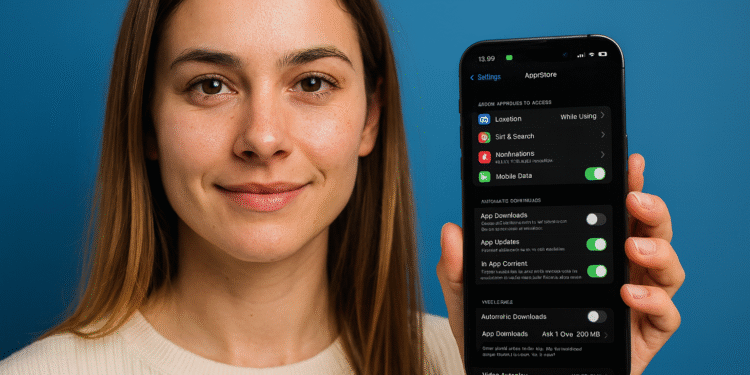Aggiornamenti automatici iPhone: attiva in 1 passaggio 🚀
Sebbene gli aggiornamenti automatici delle app siano abilitati di default sugli iPhone, se li hai disabilitati manualmente, è il momento di riattivarli! 🔄
Puoi modificare le impostazioni dell'App Store per abilitare gli aggiornamenti automatici. Una volta abilitata questa opzione, il tuo iPhone scaricherà immediatamente gli ultimi aggiornamenti per qualsiasi app. Ecco come fare. 📲✨
1. Apri l'app Impostazioni sul tuo iPhone.

2. Quando si apre l'app Impostazioni, scorrere verso il basso e toccare Negozio di applicazioni.
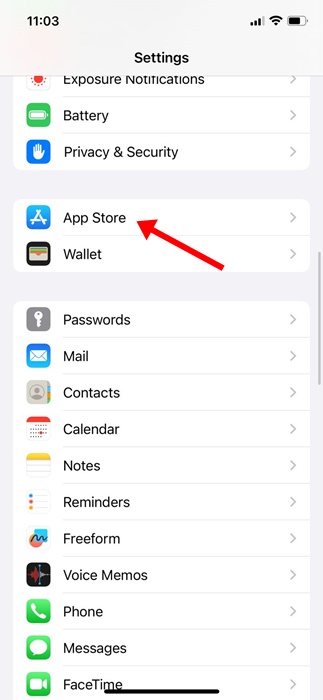
3. Nella schermata dell'App Store, attiva l'interruttore accanto a Aggiornamenti delle app.
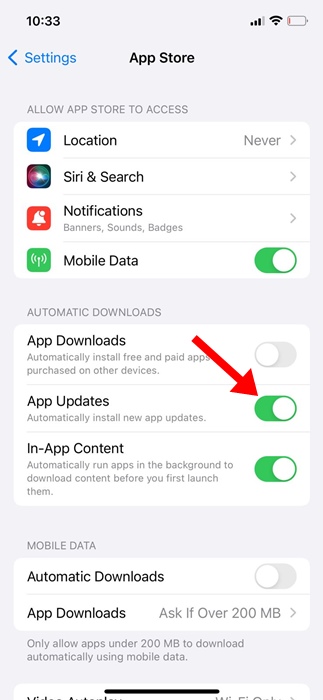
Tieni presente che, anche dopo aver attivato gli aggiornamenti automatici, il tuo iPhone potrebbe non installare immediatamente gli aggiornamenti. Pertanto, ti consigliamo di controllare manualmente la presenza di aggiornamenti per le app dall'App Store. 🔍🛠️
Come abilitare i download automatici su iPhone
I download automatici sono una funzionalità che scarica le app acquistate sugli altri dispositivi Apple. Abilitando questa opzione, gli acquisti di app saranno disponibili su tutti i dispositivi connessi. 📥🍏
1. Apri l'app Impostazioni sul tuo iPhone.

2. Quando si apre l'app Impostazioni, scorrere verso il basso e toccare Negozio di applicazioni.
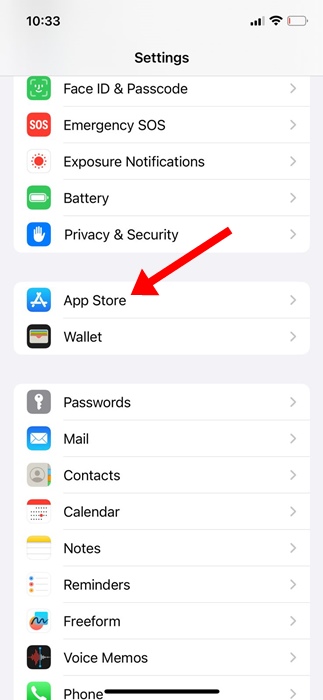
3. Nella schermata dell'App Store, attiva l'interruttore accanto a Download di app.
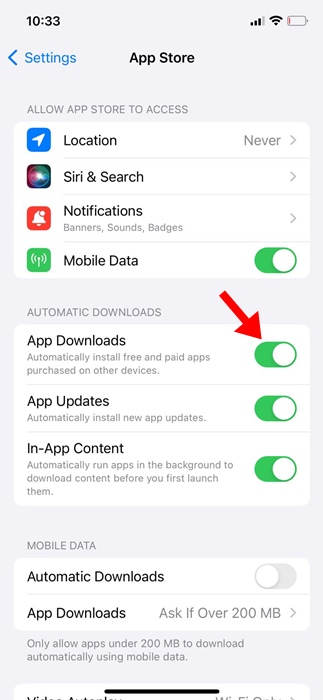
Nota: se utilizzi iOS 12 o versioni successive, troverai diverse opzioni nella sezione Download automatici. Dovrai attivare gli interruttori per Musica, App, Libri e audiolibri e Aggiornamenti. 🎶📚
Come aggiornare manualmente le app su iPhone
Anche se hai abilitato gli aggiornamenti automatici, il tuo iPhone potrebbe non installare immediatamente gli aggiornamenti. Pertanto, ti consigliamo di controllare manualmente la presenza di aggiornamenti per le app dall'App Store. Ecco come fare:
1. Apri il App Store di Apple sul tuo iPhone.
2. Quando si apre l'App Store, tocca il tuo foto del profilo nell'angolo in alto a destra.
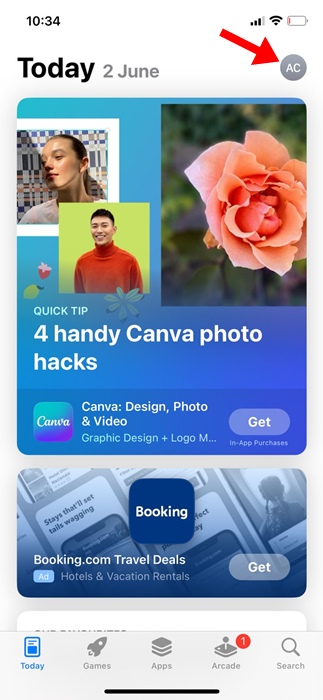
3. Nella sezione Aggiornamenti automatici imminenti, tocca Aggiorna tutto.
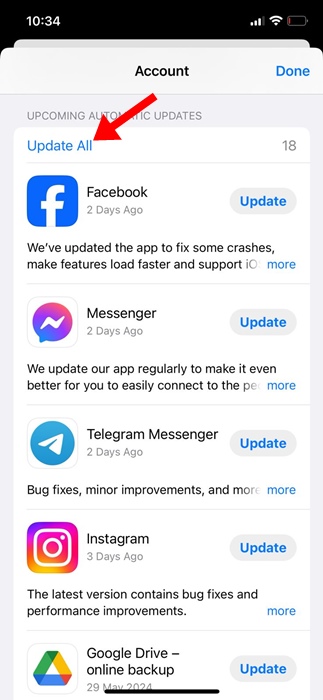
4. Se vuoi aggiornare un'app specifica, tocca il pulsante Aggiornamento accanto a quell'app.
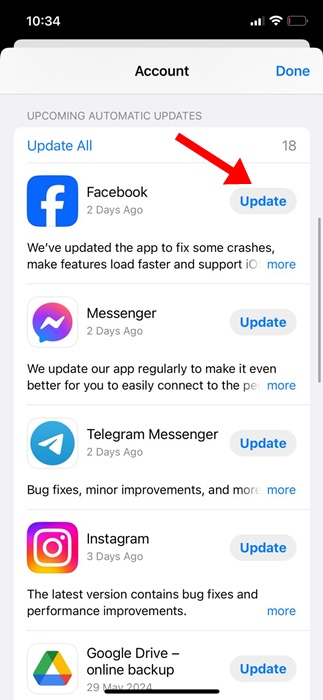
Come aggiornare le app stock su iPhone
Voi Anche l'iPhone ha molte app come standard, come Safari, Foto, Fotocamera, tra gli altri. Non è possibile aggiornare queste app da Negozio di applicazioni Apple🚫
L'unico modo per aggiornare le app di serie è aggiornare il software di sistema del tuo iPhone. Ecco come fare:
1. Apri l'app Impostazioni sul tuo iPhone.

2. Quando si apre l'app Impostazioni, toccare Generale.
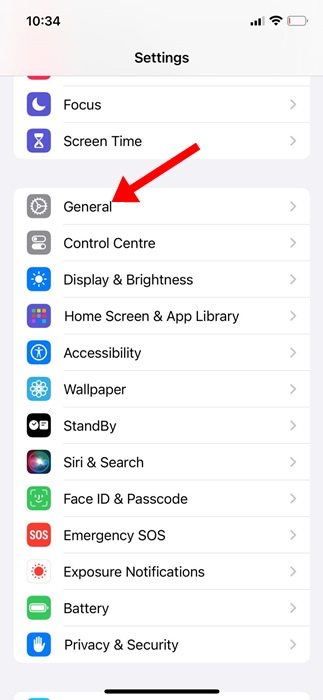
3. Nella schermata Generale, tocca Aggiornamento del software.
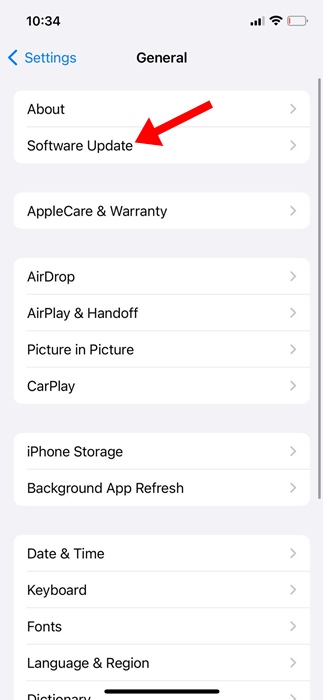
4. Se è disponibile un aggiornamento software, toccare Scarica e installa o Aggiorna ora.
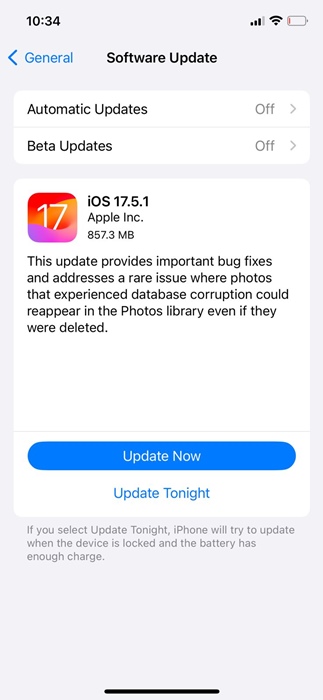
È molto importante mantenere aggiornate le app del tuo iPhone; in questo modo, potrai godere della migliore esperienza possibile. Se hai bisogno di ulteriore aiuto su questo argomento, faccelo sapere nei commenti! Inoltre, se trovi utile questa guida, non dimenticare di condividerla con i tuoi amici. 🤝📢